
EV投屏是一款稳定高清的手机投屏软件,具备实时屏幕共享、安全文件传输及超低延迟等多种强大功能,支持苹果和安卓设备,带来流畅的投屏体验和音画同步效果。其2K分辨率画质相当震撼,用户可以轻松实现手机与电脑之间的多设备画面同步。此软件特别适合演讲、会议和玩游戏,利用主流Wi-Fi无线投屏技术,让投屏过程既高效又简单。同时,EV投屏还提供画笔涂鸦功能,让教师在授课时能够更生动有趣地与学生互动。
EV投屏手机版使用步骤
使用EV投屏进行投屏的过程如下:
1、EV投屏手机端的设置。
点击左上方图标,进入【更多信息】界面,设置【投屏声音】,选择【系统声音】进行投屏。
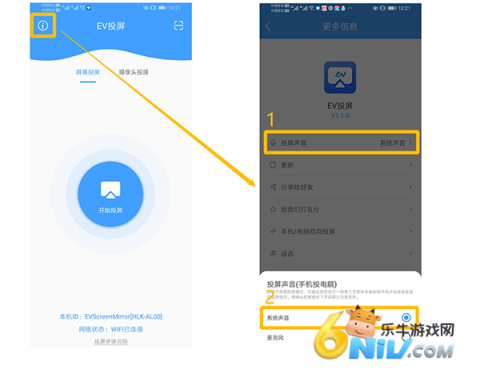
2、确保安卓手机的EV投屏APP升级至1.1.0版本。
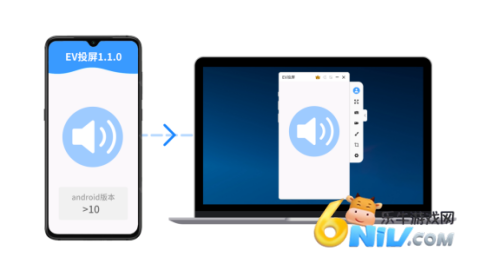
3、确保电脑和手机同时开启EV投屏,两者需连接同一个WiFi网络。
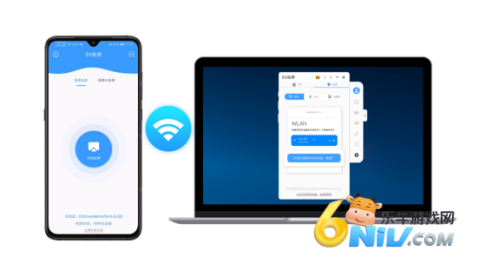
手机打开EV投屏APP,搜索电脑设备,点击连接,选择【手机投到电脑】。
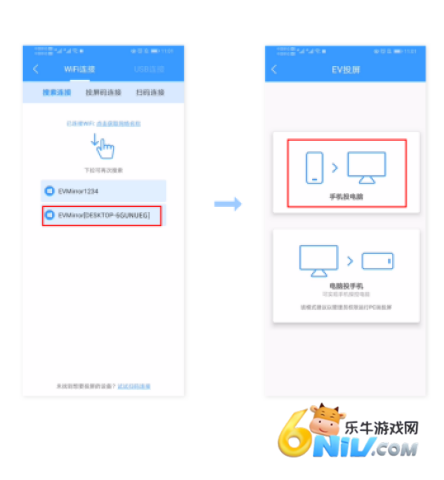
4、连接成功后,在手机上打开游戏或视频,系统声音会传输到电脑。
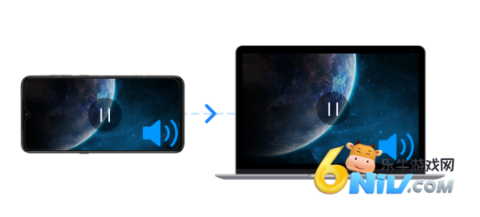
EV投屏如何连接到电脑
1、对于iOS系统:
注意:iOS系统可通过WIFI连接,仅支持同一网络下的连接。
操作步骤:控制中心→屏幕镜像→选择投屏设备。
2、对于安卓系统:
安卓系统支持WiFi、USB及二维码三种连接方式。
2.1 WiFi连接:
请确保电脑与手机在同一网络下。
操作步骤:
2.1.1 打开EV投屏APP并点击“投屏”。
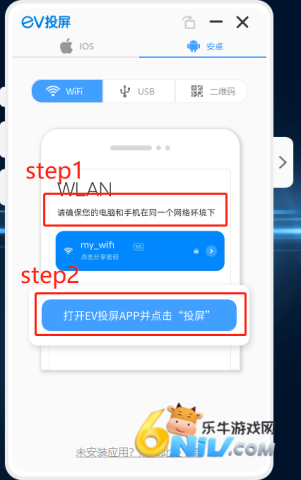
2.1.2 系统自动搜索同一WiFi下可连接的设备。
若未检索到设备,可以通过二维码连接方式尝试连接。
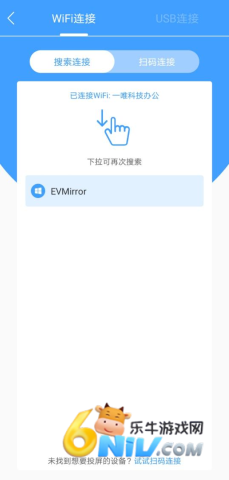
选择要连接的设备,系统将提示“投射/录制时显示敏感信息”,点击【立即开始】即可开启投屏,选择【取消】则为退出投屏。

EV投屏功能亮点
会议演示更清晰
启用EV投屏,无需数据线,快速连接,让会议演示更高效。
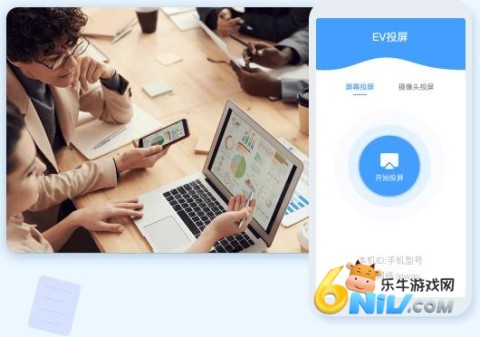
游戏操作更流畅
音画同步,超清稳定流畅投屏,轻松展现精彩操作。
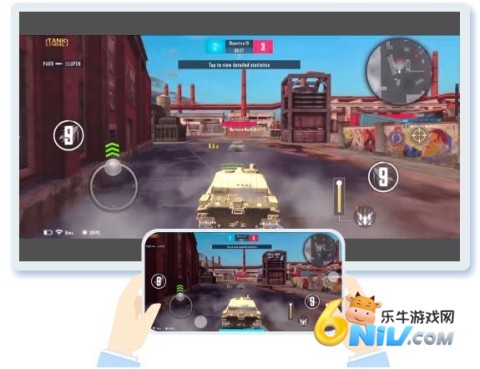
安卓手机变身摄像头
在高清画质和音画同步下,完美实现手机当做电脑摄像头的功能。

EV投屏常见问题
想要游刃有余地使用EV投屏,以下问题可能会帮助到你:
1、开会时如何保障大家都能清晰看到演示内容?
2、如何快速将安卓设备的数据投放到电脑上?
更新日志
v1.2.3版本
v1.2.3版本
1、修改电脑投手机个别快捷键设置;
2、优化用户体验。
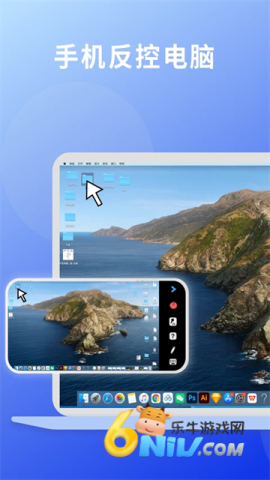
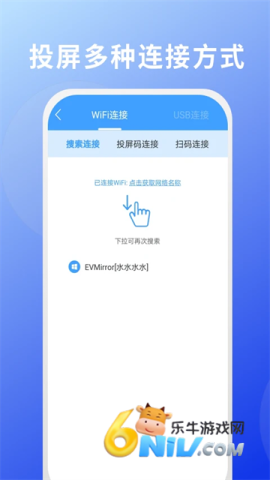

Copyright © 乐牛游戏网(www.6niu.com).All Rights Reserved
